Jak wyłączyć komputer za pomocą telefonu

Jak wyłączyć komputer za pomocą telefonu
Plik IPA to aplikacja iOS. Jeśli masz bardzo stary folder kopii zapasowej iTunes, znajdziesz w nim wiele takich plików. Pliki IPA to kopie zapasowe aplikacji zainstalowanych na Twoim iPhonie lub iPadzie. Plik IPA służy dwóm celom: jeśli aplikacja zostanie pobrana z App Store, nadal będziesz mieć jej kopię, którą możesz zainstalować na swoim urządzeniu. Po przywróceniu iPhone'a nie musisz ponownie pobierać aplikacji z App Store – wystarczy, że pobierzesz je z dysku twardego. Jednak od iOS 9 iTunes nie zapisuje już plików IPA. Robi to, aby zmniejszyć rozmiar plików kopii zapasowej. Po przeniesieniu zakupów z iPhone'a lub iPada aplikacje nie są już z nim związane. Nadal istnieje możliwość pobrania pliku IPA na komputer Mac lub PC.
iTunes nie przesyła plików aplikacji na komputer podczas tworzenia kopii zapasowej telefonu. Nadal umożliwia pobieranie aplikacji ze sklepu iTunes Store. Pobierając aplikację z iTunes na komputer, zasadniczo pobierasz plik IPA. Ten plik można przesłać/zainstalować na urządzeniu.
Pobierz plik IPA
Otwórz iTunes. Kliknij pasek wyszukiwania w prawym górnym rogu. Przełącz zakładkę wyszukiwania z „W bibliotece” na „Sklep”.
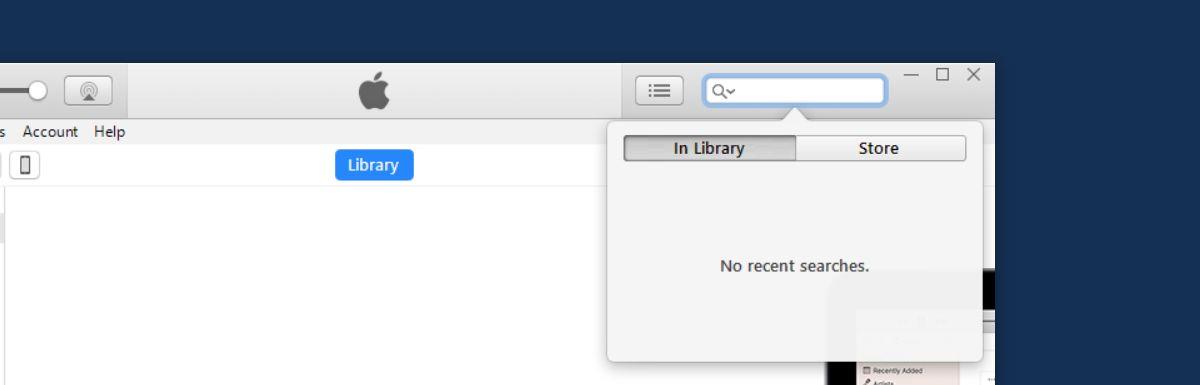
Wyszukaj aplikację, dla której chcesz pobrać plik IPA. Zostaną załadowane wyniki z App Store. Zobaczysz aplikacje na iPada i iPhone'a, a także aplikacje iMessage. Kliknij aplikację, dla której chcesz pobrać plik IPA. Możesz kliknąć „Pobierz” w wynikach wyszukiwania lub przejść na stronę aplikacji i tam kliknąć „Pobierz”.
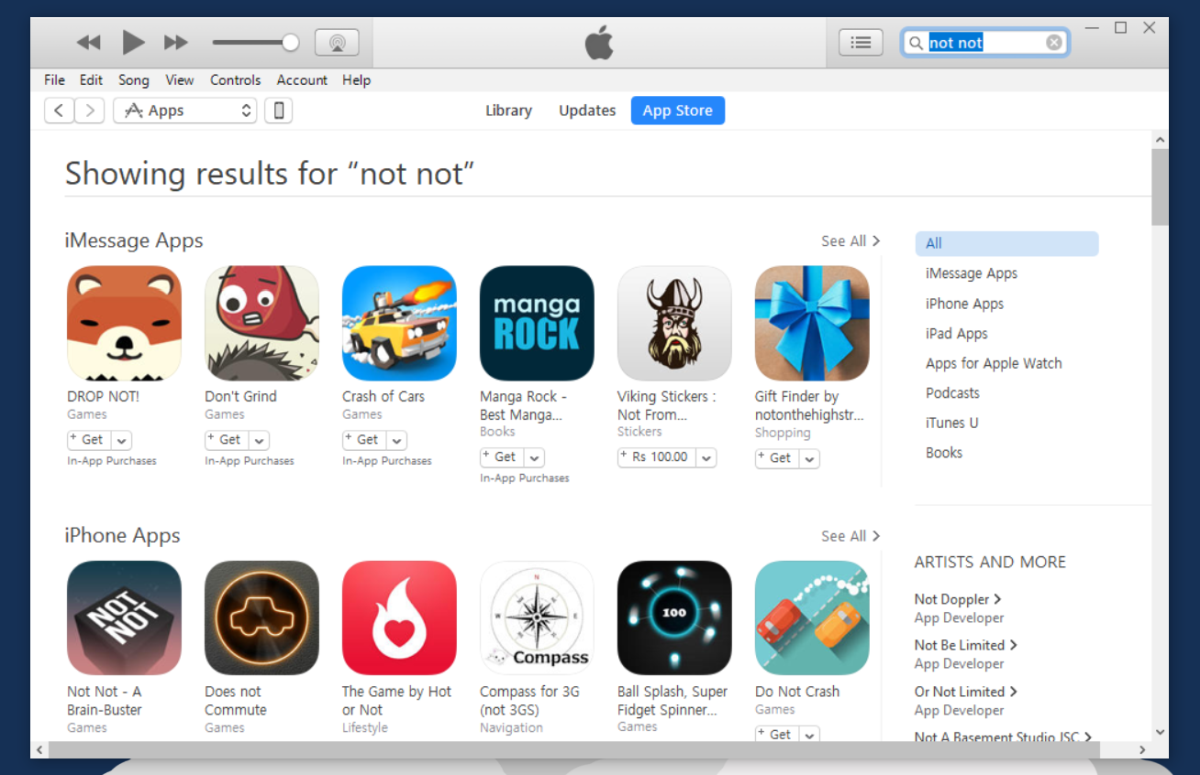
Zaloguj się na swoje Apple ID po wyświetleniu monitu. Warto użyć tego samego Apple ID, na którym zarejestrowany jest Twój iPhone. iTunes rozpocznie pobieranie pliku. Postęp pobierania możesz sprawdzić, klikając mały przycisk ze strzałką obok paska stanu iTunes. Po zakończeniu pobierania pliku na stronie aplikacji pojawi się komunikat „Pobrano” zamiast „Pobierz”. iTunes nie poinformuje Cię o zakończeniu pobierania.
Znajdź plik IPA na swoim komputerze
Na komputerze z systemem Windows przejdź do następującej lokalizacji w Eksploratorze plików. Znajdziesz tu plik IPA. Będzie on nosił nazwę pobranej aplikacji.
C:\Użytkownicy\Nazwa użytkownika\Muzyka\iTunes\iTunes Media\Aplikacje mobilne
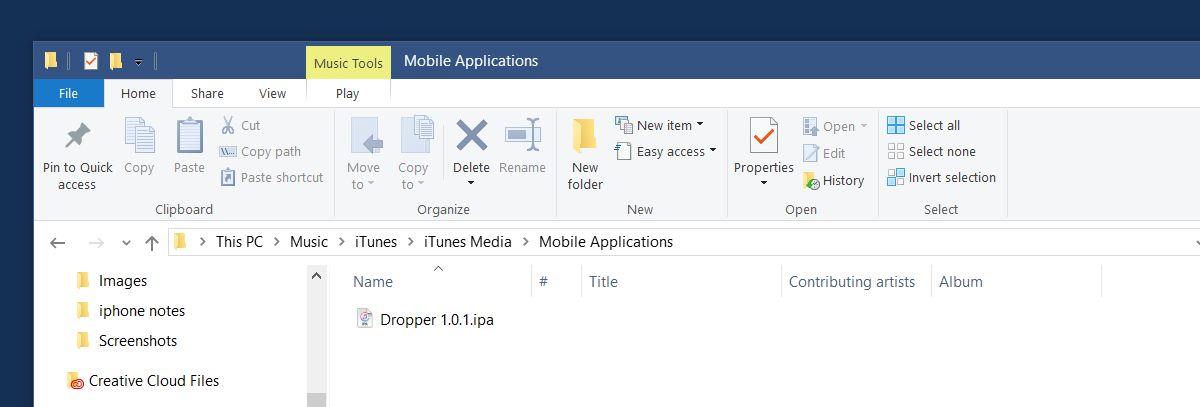
Na komputerze Mac przejdź do następującej lokalizacji, aby pobrać plik IPA.
~/Muzyka/iTunes/Aplikacje mobilne/
To wszystko. Jeśli brakuje Ci miejsca na pulpicie, możesz przenieść te pliki IPA w inne miejsce. Pamiętaj, że plik IPA to nie to samo, co plik IPSW. Plik IPA to tylko aplikacja. Utrata go nie stanowi większego problemu. Plik IPSW to z kolei kopia zapasowa Twojego iPhone'a lub iPada. Nie chcesz go stracić.
Jak wyłączyć komputer za pomocą telefonu
Usługa Windows Update zasadniczo współpracuje z rejestrem i różnymi plikami DLL, OCX i AX. W przypadku uszkodzenia tych plików większość funkcji
Nowe pakiety ochrony systemu pojawiają się ostatnio jak grzyby po deszczu, a każdy z nich oferuje kolejne rozwiązanie antywirusowe/do wykrywania spamu, a jeśli masz szczęście
Dowiedz się, jak włączyć Bluetooth w systemie Windows 10/11. Bluetooth musi być włączony, aby Twoje urządzenia Bluetooth działały prawidłowo. Spokojnie, to proste!
Wcześniej recenzowaliśmy NitroPDF, dobry czytnik PDF, który umożliwia również użytkownikom konwersję dokumentów do plików PDF z opcjami takimi jak scalanie i dzielenie plików PDF
Czy kiedykolwiek otrzymałeś dokument lub plik tekstowy zawierający zbędne, niepotrzebne znaki? Czy tekst zawiera mnóstwo gwiazdek, myślników, pustych spacji itp.?
Tak wiele osób pytało o małą prostokątną ikonę Google obok ikony Start systemu Windows 7 na moim pasku zadań, że w końcu zdecydowałem się opublikować ten artykuł
uTorrent to zdecydowanie najpopularniejszy klient desktopowy do pobierania torrentów. Chociaż u mnie działa bez zarzutu w systemie Windows 7, niektórzy użytkownicy mają problem z…
Każdy musi robić częste przerwy podczas pracy przy komputerze, ponieważ jeśli nie robisz przerw, istnieje duże prawdopodobieństwo, że Twoje oczy wyskoczą (dobrze, nie wyskoczą)
Istnieje wiele aplikacji, do których jako zwykły użytkownik możesz być bardzo przyzwyczajony. Większość powszechnie używanych darmowych narzędzi wymaga żmudnej instalacji,







